Хотя Chromebook полезен только с расширениями Chrome и браузером Chrome, отсутствие традиционные программы для Windows / Mac могут сделать его тусклым, как ноутбук, который вы действительно собираетесь использовать на постоянной основе. Здесь на помощь приходят приложения для Android: в магазине Google Play на Chromebook можно найти миллионы приложений для работы и игр. Ваш Chromebook даже поставляется с несколькими предустановленными приложениями Android, но вот как сделать так, чтобы приложения Android были более увлекательными и функциональными.
Как установить приложения Android на Chromebook
-
открыто Гугл игры из док-станции или панели приложений.
 Источник: Ара Вагонер / Android Central
Источник: Ара Вагонер / Android Central -
Нажмите панель поиска вверху, чтобы найти приложение, или коснитесь категории просматривать.
 Источник: Ара Вагонер / Android Central
Источник: Ара Вагонер / Android Central -
Введите свой искать термин или конкретную категорию, которую вы хотите просмотреть.
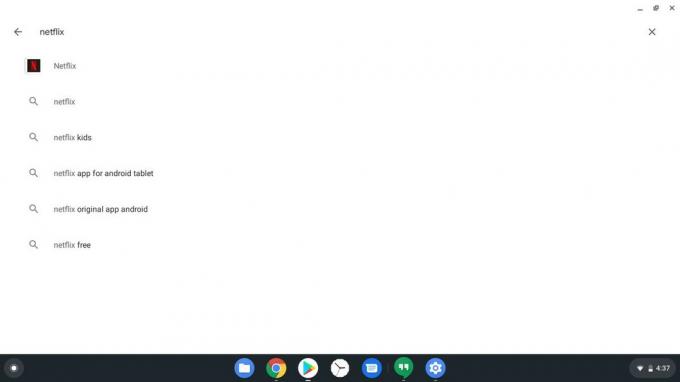 Источник: Ара Вагонер / Android Central
Источник: Ара Вагонер / Android Central -
Нажмите приложение вы хотите установить из категории или результатов поиска.
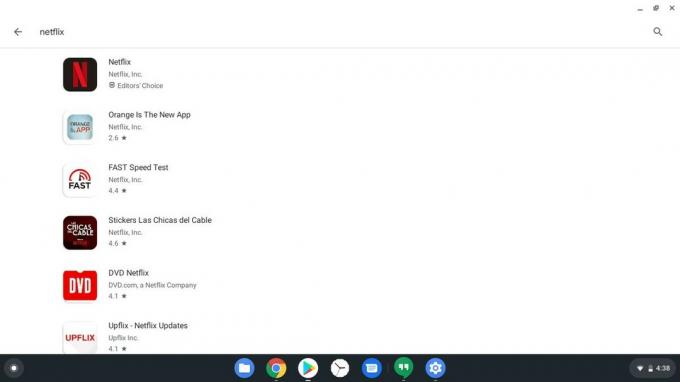 Источник: Ара Вагонер / Android Central
Источник: Ара Вагонер / Android Central -
Нажмите Установить.
 Источник: Ара Вагонер / Android Central
Источник: Ара Вагонер / Android Central
Как и приложениям на вашем телефоне Android в наши дни, вы обычно будете предоставлять разрешения своим приложениям при их открытии и использовании. Старые приложения могут по-прежнему требовать от вас предоставления разрешений в массовом порядке при установке, но на данный момент их должно быть немного. Хотя некоторые приложения могут использовать SD-карты для хранения таких вещей, как загруженные видео или данные игр, само приложение должен находиться во внутренней памяти, поэтому не ожидайте переноса приложений Android на SD-карту, как вы это делаете на своем Телефон.
Verizon предлагает Pixel 4a всего за 10 долларов в месяц на новых безлимитных линиях
Как предоставить приложениям разрешение на использование SD-карты или карты microSD
-
открыто Настройки.
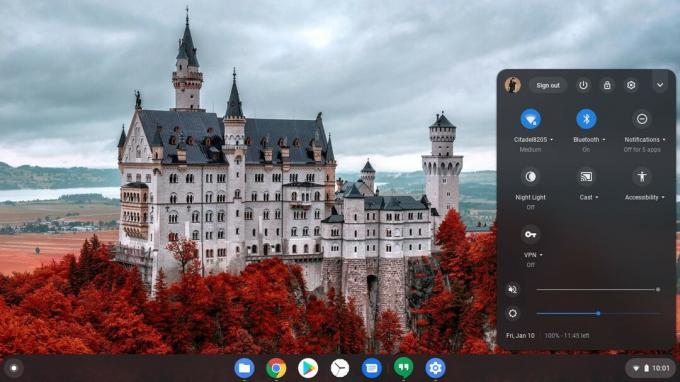 Источник: Ара Вагонер / Android Central
Источник: Ара Вагонер / Android Central -
Прокрутите вниз до Устройство и коснитесь Управление хранилищем.
 Источник: Ара Вагонер / Android Central
Источник: Ара Вагонер / Android Central -
Нажмите Настройки внешнего хранилища.
 Источник: Ара Вагонер / Android Central
Источник: Ара Вагонер / Android Central -
Нажмите переключить рядом с вашей SD-картой или картой microSD.
 Источник: Ара Вагонер / Android Central
Источник: Ара Вагонер / Android Central
Вам нужно будет сделать это для каждого флеш-накопителя и внешнего запоминающего устройства, которое вы подключаете к Chromebook, прежде чем приложения смогут их видеть и взаимодействовать с ними. Но даже в этом случае некоторые приложения не будут рассматривать SD-хранилище как жизнеспособный вариант на Chromebook, как на Android; приложение Disney +, например, не позволит вам загружать видео на SD-карту на Chromebook, но будет на Android, что является небольшим обломом.
Отличные приложения для Android для начала
Есть много отличных приложений для использования на Chromebook, но если вы не знаете, что попробовать в первую очередь, вот несколько приложений, которые я рекомендую и использую на своем собственном Chromebook.
- Дисней + - Если вы только что купили Chromebook и у вас еще не было этой волшебной маленькой потоковой службы, вы можете получить три месяца бесплатно! Если у вас уже есть Disney +, то Chromebook, вероятно, лучший ноутбук для просмотра, потому что Chromebook - единственные ноутбуки, которые могут загружать видео Disney + для просмотра в автономном режиме благодаря Disney + Приложение для Android.
- Google Keep - Веб-сайт Google Keep работает нормально, но приложение может синхронизироваться для автономного использования и, честно говоря, выглядит лучше, чем версия веб-сайта. Хотите записать напоминания или добавить муку в список покупок? Google Keep - лучший.
- Коллекция пасьянсов Microsoft - Долгое время это была единственная программа с моего старого рабочего стола Windows, которую мне очень не хватало, но теперь, когда Microsoft набор пасьянсов доступен в виде приложения, вы можете получить его на Chromebook так же легко, как и на Windows ноутбук. Поскольку с сенсорными экранами оснащено гораздо больше Chromebook, чем ноутбуков с Windows, вы можете испытать Tripeaks так, как задумывали игровые боги: нажимая на карты, как на человека, вместо того, чтобы возиться с мышью!
Почему здесь нет моего любимого приложения?
Разработчики приложений Android могут настраивать таргетинг или исключать устройства на основе определенных функций и возможностей, поэтому может быть несколько причин, по которым ваше приложение не отображается на вашем Chromebook. Многие приложения для социальных сетей блокируют любое устройство без задней камеры, что исключает практически все Chromebook.
Другие разработчики не адаптировали свои приложения, чтобы воспользоваться преимуществами недвижимости и клавиатур, предлагаемых Chromebook, и решили ограничить использование Chromebook. Это происходит не так часто, как раньше, но все же возможно, особенно для новых приложений, которых не было очень давно.
Ара Вагонер
Ара Вагонер - писатель в Android Central. Она темы телефонов и тыкает Google Play Music палкой. Когда она не пишет справки и инструкции, она мечтает о Диснее и поет мелодии для шоу. Если вы видите ее без наушников, БЕГИ. Вы можете подписаться на нее в Twitter по адресу @arawagco.
